EXCEL 如何制作瀑布图,对于有些数据做图表非常适合用瀑布图,比如生活开支......
将不同行错位数据整理至同一行的操作方法
来源:互联网
2023-02-21 15:44:26 675
下面介绍一种将不同行错位数据整理至同一行的操作方法。
工具/原料
- EXCEL2013及以上版本
方法/步骤
以下图为例,需要将同一个人的基本工资和奖金数据整理至同一行。
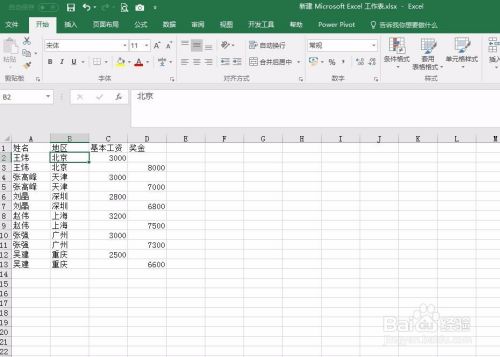
将鼠标置于数据区域任一单元格,在菜单栏依次点击“数据”、“从表格”,在弹出的创建表选项中点击确定。
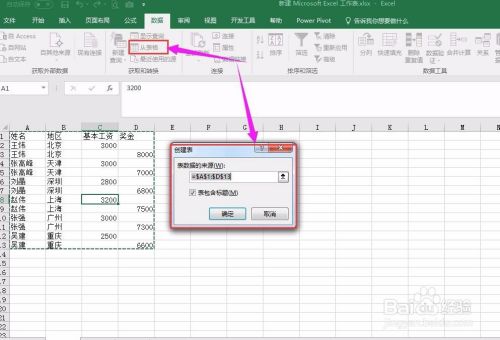
接下来进入查询编辑器界面,可以选中前两列,然后在菜单栏依次点击“转换”、“逆透视列”、“逆透视其他列”。
也可以选中基本工资和奖金两列,然后在菜单栏依次点击“转换”、“逆透视列”、“仅逆透视选定列”。
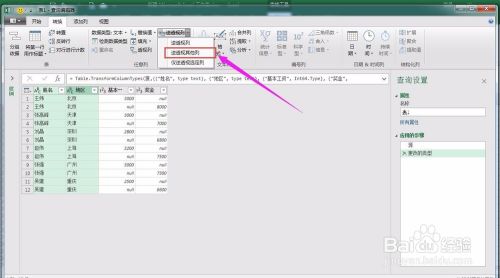
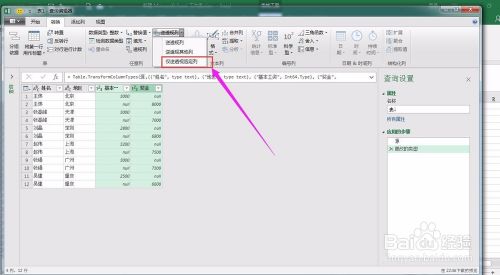
记下来选中属性列,在菜单栏依次点击“转换”、“透视列”。在弹出的透视列中选择“值”、“求和”。
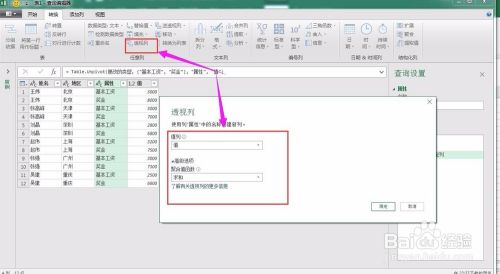
之后即可以看到数据整理合并之后的效果。

最后将查询表关闭并上载至EXCEL表格之内即可。以后原始数据如果有变动,只需要在查询表内刷新即可。

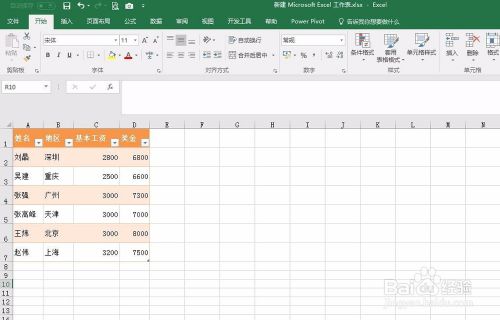
注意事项
- 如果这篇经验对您有所帮助,请投票支持并转发帮助更多的人。
以上方法由办公区教程网编辑摘抄自百度经验可供大家参考!
上一篇:Excel表按回车键向右移动怎么设置 下一篇:如何使用Excel来绘制进度图



